Tutorial Lengkap Membuat
Aplikasi Parkir Kendaraan Menggunakan Java Netbeans Dan MySQL - Halo sobat , kali ini ane
mau ngasih tutorial tentang bagaimana cara bikin aplikasi parkir kendaraan di
netbeans dengan menggunakan database mysql,. Tutorial ini saya buat
segampang mungkin, semoga aja ga ribet buat sobat :D
Ok kita
langsung ke tutorial nya, disini saya akan bagi menjadi 4 kategori
1. Membuat
database di Mysql
2. Membuat
Koneksi dari netbeans ke mysql
3. Membuat
form login pada Netbeans
4. Membuat form menu pada netbeans
4. Membuat form menu pada netbeans
Kategori
1 Membuat Database di mysql
1. Pastikan
Xampp sudah terinstal dengan benar di Pc sobat
2. Buka CMD
(Start - run) lalu ketik CMD
3. Ketik cd\
4. cd
xampp/mysql/bin
5. mysql –u
root
6. create
database datalogin; <<< sebagai contoh
saya membuat database dengan nama “datalogin”
7. use
datalogin; << Memilih database yang akan
kita gunakan
8. create
table login (Username varchar(15)not null, Password varchar(30) not null ,
primary key (Username)); <<Membuat table
di database datalogin dengan kolom Username max 15 karakter dan Password max 30
karakter dengan kata kunci “Username”
9. insert
into login values(‘Indra Ahmad Iskandar’, ‘admin’); << Mengisi kolom Username =Indra Ahmad Iskandar ,
Password=admin
10. create
table parkirmasuk (notiket varchar(100)not null, tanggalmasuk varchar(30) not
null , noplat varchar(10) not null, jeniskendaraan varchar (10) not null,
jammasuk varchar (10) not null, primary key (notiket));
Kategori
2 Membuat Koneksi dari Netbeans ke Mysql
1. Buka
Netbeans
2. Lalu
pilih File-new project
3. Klik
kanan di project ParkirKendaraan pilih New-Java Package
4. Klik
kanan di Package Koneksi kemudian pilih New-java class
5. setelah
selesai membuat class koneksi, Ketikan kode ini dibawah kode package
Koneksi;
import
com.mysql.jdbc.Driver;
import
java.sql.Connection;
import
java.sql.DriverManager;
import
java.sql.SQLException;
import
javax.swing.JOptionPane;
9. Kemudian
ketikan lagi seperti berikut setelah kode di atas
public class
KoneksiDB {
public static Connection koneksi;
public static Connection getConnection() throws SQLException {
if(koneksi==null){
new Driver();
koneksi =DriverManager.getConnection("jdbc:mysql://localhost:3306/datalogin","root","");
}
return koneksi;
}
public static void main(String[] args){
try{
getConnection();
JOptionPane.showMessageDialog(null,"koneksi
berhasil","report koneksi",JOptionPane.INFORMATION_MESSAGE);
}
catch (SQLException ex){
System.err.println("Koneksi
GAGAL");
}
}
}
6. Klik
kanan di Libraries-Add Library-Mysql JDBC Driver
7. Membuat Koneksi dari Netbeans ke Mysql telah selesai, kemudian klik kanan di KoneksiDB-Run File. Jika koneksi netbeans dan mysql sudah terhubung akan keluar pop up “koneksi berhasil” seperti ini
Kategori
3 Membuat form login pada netbeans
1. Klik
kanan pada source package-New-java Packages
2. Isi
seperti dibawah ini dan finish
3. Klik
kanan pada package Aplikasi yang sudah kita buat tadi pilih New-JFrame Form, da
isi seperti Gambar dibawah ini
4. Desain
Form seperti ini
5. Ketik
kode dibawah ini setelah kode package Aplikasi;
import javax.swing.*;
import java.sql.*;
import javax.swing.table.*;
import java.awt.Dimension;
import java.awt.Toolkit;
import java.sql.*;
import javax.swing.table.*;
import java.awt.Dimension;
import java.awt.Toolkit;
6. Ketik
kode dibawah ini setelah kode diatas
public class
FormLogin extends javax.swing.JFrame {
/**
* Creates new form FormLogin
*/
Connection koneksi;
public FormLogin() {
initComponents();
}
public void
konekdatabase(){
try{
Class.forName("sun.jdbc.odbc.JdbcOdbcDriver");
koneksi=DriverManager.getConnection("jdbc:mysql://localhost:3306/datalogin","root","");
}
catch
(Exception e)
{
System.err.println("Exception:
"+e.getMessage());
}
}
public void
Login(){
try
{
String hasil ="0";
String sql = "Select count(*) as jml from login where username =
'"+username.getText().trim()+"'"+"and password =
'"+password.getText().trim()+"'";
stat = koneksi.createStatement();
set = stat.executeQuery(sql);
set.next();
hasil = set.getString("jml");
if (Integer.valueOf(hasil)>0){
JOptionPane.showMessageDialog(null,"Anda Berhasil
Login!!!","Peringatan",JOptionPane.WARNING_MESSAGE);
new FormMenu().setVisible(true);
dispose();
}
else{
JOptionPane.showMessageDialog(null,"Anda Gagal
Login!!!","Peringatan",JOptionPane.WARNING_MESSAGE);
username.requestFocusInWindow();
username.setText("");
password.setText("");
}
}
catch (Exception e){
System.out.println("kesalahan :"+e.toString());
}
}
7. Sekarang
kita akan membuat fungsi di tombol exit, caranya klik Kanan di tombol Exit
pilih Event - Action - ActionPerformed seperti gambar dibawah ini
8. Ketik
kode
if(JOptionPane.showConfirmDialog(null,"Apakah
Anda yakin akan keluar?","Keluar",JOptionPane.YES_NO_OPTION)==
JOptionPane.YES_OPTION){
System.exit(0);
}
9. Kembali ke Form Desain,
kemudian klik kanan pada tombol Login pilih Event - Action -
ActionPerformed (sama seperti membuat tombol Exit) lalu ketik kode dibawah ini
(hanya yang saya blok yg ditulis
private void
loginActionPerformed(java.awt.event.ActionEvent evt) {
// TODO add your handling code here:
konekdatabase();Login();
}
konekdatabase();Login();
}
10. Ok form login telah selesai.
Kategori 4 Membuat FormKendaraanMasuk pada netbeans
1. Klik kanan pada package Aplikasi pilih New - JFrame Form
2. Kemudian isi seperti dibawah ini dan klik finish
3. Setelah
Form terbuat, desain form seperti ini
4. Selanjutnya pindah ke source, dan isi kode berikut dibawah kode package Aplikasi;
import
javax.swing.*;
import java.sql.*;
import javax.swing.table.*;
import java.util.Date;
import java.text.SimpleDateFormat;
import java.awt.Dimension;
import java.awt.Toolkit;
import java.sql.*;
import javax.swing.table.*;
import java.util.Date;
import java.text.SimpleDateFormat;
import java.awt.Dimension;
import java.awt.Toolkit;
5. Ketik
kode ini di bawah kode diatas
public class
FormKendaraanMasuk extends javax.swing.JFrame {
String no;
String tglmasuk;
String plat_no;
String jns;
String jmmasuk;
DefaultTableModel tabMode;
Connection koneksi;
public FormKendaraanMasuk() {
initComponents();
Object[] row= {"No.Tiket","Tgl Masuk", "No Plat", "J.Kendaraan", "Jam Masuk"};
tabMode=new DefaultTableModel(null,row);
tabeldata.setModel(tabMode);
tglskrg();
}
public void tglskrg(){
Date skrg= new Date();
SimpleDateFormat format= new SimpleDateFormat("dd-MM-yyyy");
String tgl = format.format(skrg);
tftanggal.setText(format.format(skrg));
}
public void konekdatabase(){
try{
Class.forName("sun.jdbc.odbc.JdbcOdbcDriver");
koneksi =DriverManager.getConnection("jdbc:mysql://localhost:3306/datalogin","root","");
}
catch (Exception e)
{
System.err.println("Exception: "+e.getMessage());
}
}
public void hapustabel(){
int row=tabMode.getRowCount();
for(int i=0;i<row;i++){
tabMode.removeRow(0);
}
}
public void tampildataketabel(){
hapustabel();
try{
String sql="Select * from parkirmasuk";
Statement stat=koneksi.createStatement();
ResultSet set=stat.executeQuery(sql);
while (set.next()){
no=set.getString("notiket");
tglmasuk=set.getString("tanggalmasuk");
plat_no=set.getString("noplat");
jns=set.getString("jeniskendaraan");
jmmasuk=set.getString("jammasuk");
String[] data={no,tglmasuk,plat_no,jns,jmmasuk};
tabMode.addRow(data);
}
}
catch(Exception e){
}
}
public void clear(){
noTiket.setText("");
platNomor.setText("");
jamMasuk.setText("");
}
public void simpandata(){
no=noTiket.getText();
tglmasuk=tftanggal.getText();
plat_no=platNomor.getText();
jns=(String)jenis.getSelectedItem();
jmmasuk=jamMasuk.getText();
try{
konekdatabase();
Statement statement=koneksi.createStatement();
String sql="insert into parkirmasuk values ('"+no+"','"+tglmasuk+"','"+plat_no+
"','"+jns+"','"+jmmasuk+"');";
statement.executeUpdate(sql);
statement.close();
clear();
}
catch (Exception e){
}
}
public void data(){
no=noTiket.getText();
tglmasuk=tftanggal.getText();
plat_no=platNomor.getText();
jns=(String)jenis.getSelectedItem();
jmmasuk=jamMasuk.getText();
}
String no;
String tglmasuk;
String plat_no;
String jns;
String jmmasuk;
DefaultTableModel tabMode;
Connection koneksi;
public FormKendaraanMasuk() {
initComponents();
Object[] row= {"No.Tiket","Tgl Masuk", "No Plat", "J.Kendaraan", "Jam Masuk"};
tabMode=new DefaultTableModel(null,row);
tabeldata.setModel(tabMode);
tglskrg();
}
public void tglskrg(){
Date skrg= new Date();
SimpleDateFormat format= new SimpleDateFormat("dd-MM-yyyy");
String tgl = format.format(skrg);
tftanggal.setText(format.format(skrg));
}
public void konekdatabase(){
try{
Class.forName("sun.jdbc.odbc.JdbcOdbcDriver");
koneksi =DriverManager.getConnection("jdbc:mysql://localhost:3306/datalogin","root","");
}
catch (Exception e)
{
System.err.println("Exception: "+e.getMessage());
}
}
public void hapustabel(){
int row=tabMode.getRowCount();
for(int i=0;i<row;i++){
tabMode.removeRow(0);
}
}
public void tampildataketabel(){
hapustabel();
try{
String sql="Select * from parkirmasuk";
Statement stat=koneksi.createStatement();
ResultSet set=stat.executeQuery(sql);
while (set.next()){
no=set.getString("notiket");
tglmasuk=set.getString("tanggalmasuk");
plat_no=set.getString("noplat");
jns=set.getString("jeniskendaraan");
jmmasuk=set.getString("jammasuk");
String[] data={no,tglmasuk,plat_no,jns,jmmasuk};
tabMode.addRow(data);
}
}
catch(Exception e){
}
}
public void clear(){
noTiket.setText("");
platNomor.setText("");
jamMasuk.setText("");
}
public void simpandata(){
no=noTiket.getText();
tglmasuk=tftanggal.getText();
plat_no=platNomor.getText();
jns=(String)jenis.getSelectedItem();
jmmasuk=jamMasuk.getText();
try{
konekdatabase();
Statement statement=koneksi.createStatement();
String sql="insert into parkirmasuk values ('"+no+"','"+tglmasuk+"','"+plat_no+
"','"+jns+"','"+jmmasuk+"');";
statement.executeUpdate(sql);
statement.close();
clear();
}
catch (Exception e){
}
}
public void data(){
no=noTiket.getText();
tglmasuk=tftanggal.getText();
plat_no=platNomor.getText();
jns=(String)jenis.getSelectedItem();
jmmasuk=jamMasuk.getText();
}
6. Kembali
ke desain form, selanjutnya kita akan membuat fungsi pada button simpan,
caranya klik kanan pada button simpan - event - action - actionPerformed lalu
ketik script dibawah ini (ketik hanya yang saya block saja)
private void
btsimpanActionPerformed(java.awt.event.ActionEvent evt) {
// TODO add your handling code here:
konekdatabase();
data();
if(no.equals("")||tglmasuk.equals("")||plat_no.equals("")||jns.equals("")||jmmasuk.equals(""))
{
JOptionPane.showMessageDialog(null, "HARAP MASUKAN DATA LENGKAP!");
}
else{
simpandata();
tampildataketabel();
}
}
// TODO add your handling code here:
konekdatabase();
data();
if(no.equals("")||tglmasuk.equals("")||plat_no.equals("")||jns.equals("")||jmmasuk.equals(""))
{
JOptionPane.showMessageDialog(null, "HARAP MASUKAN DATA LENGKAP!");
}
else{
simpandata();
tampildataketabel();
}
}
7. jika sudah, selanjutnya kita buat fungsi button cari, caranya sama seperti di atas,. ketik script dibawah
private void
btcariActionPerformed(java.awt.event.ActionEvent evt) {
// TODO add your handling code here:
konekdatabase();
try
{
String cari=noTiket.getText();
Statement statement=koneksi.createStatement();
String sql="select * from parkirmasuk where notiket like '"+cari+"'";
ResultSet rs=statement.executeQuery(sql);
if(rs.next())
{
noTiket.setText(rs.getString(1));
tftanggal.setText(rs.getString(2));
platNomor.setText(rs.getString(3));
jenis.setSelectedItem(rs.getString(4));
jamMasuk.setText(rs.getString(5));
}
else{
JOptionPane.showMessageDialog(null, "DATA TIDAK ADA DALAM DATABASE");
}
statement.close();
koneksi.close();
}
catch (Exception ex)
{
System.out.println("Error: "+ex);
}
}
// TODO add your handling code here:
konekdatabase();
try
{
String cari=noTiket.getText();
Statement statement=koneksi.createStatement();
String sql="select * from parkirmasuk where notiket like '"+cari+"'";
ResultSet rs=statement.executeQuery(sql);
if(rs.next())
{
noTiket.setText(rs.getString(1));
tftanggal.setText(rs.getString(2));
platNomor.setText(rs.getString(3));
jenis.setSelectedItem(rs.getString(4));
jamMasuk.setText(rs.getString(5));
}
else{
JOptionPane.showMessageDialog(null, "DATA TIDAK ADA DALAM DATABASE");
}
statement.close();
koneksi.close();
}
catch (Exception ex)
{
System.out.println("Error: "+ex);
}
}
To be continue . . .
Ok Tutorial Lengkap Membuat Aplikasi Parkir Kendaraan Menggunakan Java Netbeans Dan MySQL telah selesai, silahkan kembangkan sesuai kreasi sobat :)




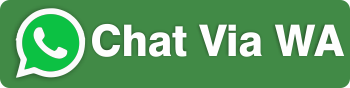
0 comments:
Post a Comment